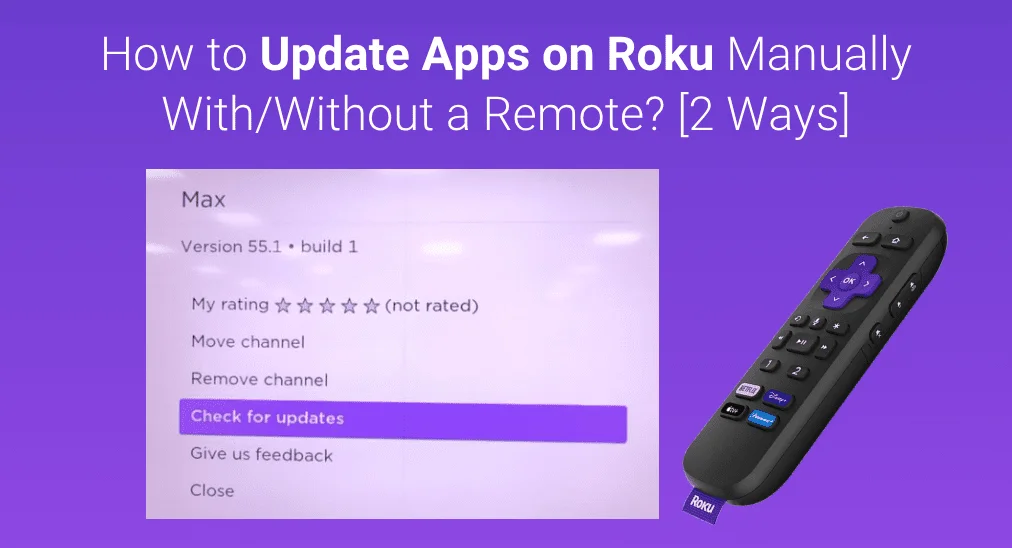
Rokuのソフトウェアアップデートには、パフォーマンスの向上、新機能の追加、そして発生中または潜在的な問題の修正など、多くの利点があります。通常、Rokuは一定の間隔で自動的にアプリを更新しますが、何らかの理由で行われないこともあります。幸いなことに、Rokuではインストール済みのアプリを手動で更新することができ、本記事では Rokuでアプリを更新する方法 をいくつかの方法で紹介します。
Rokuでアプリを更新する方法
If you have an app issue, like Netflixのバッファリングのようにアプリに問題がある場合は、アップデートを試してみてください。Roku TVのアプリを個別に更新する方法をご紹介します。
ステップ1. あなたのRokuデバイスが電源を入れたとき、プレスしてください。 ホーム ボタンを使用して、Rokuのリモコンアプリでホームページに移動します。
ステップ2. ホームページ内で、すべてのアプリが右側にリストされています。更新したいアプリを見つけてください。
ステップ3. 押してください * Rokuのリモコンアプリのボタンを押すと、画面にアプリケーション情報が表示されます。
ステップ4. 選択する アップデートを確認します アプリ情報リストからのオプション。
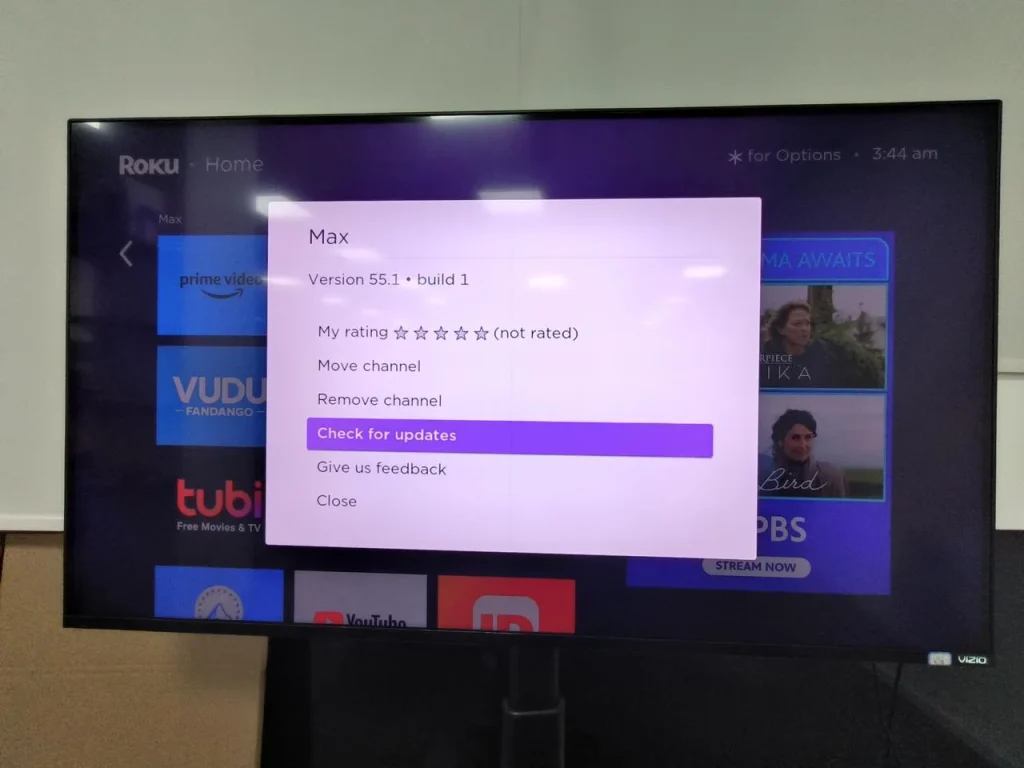
ステップ5. セレクト Update アプリの最新バージョンが利用可能であれば、それをインストールするオプションがあります。
ステップ6. アップデートが終了するのを待ちます。終了したら、アプリを開いてアカウント情報を入力してください。
Rokuでアプリを更新する方法
Rokuプレーヤーでアプリを一つずつ更新するのは時間がかかるかもしれません。すべてのアプリを一括で更新して時間を節約するには、 Rokuのファームウェアを更新するという方法を選ぶことができます。この方法は、 ロクのリモコンが緑色の光を点滅しています。.
リモートアプリを使ってRokuのアプリを更新するには?手順は次のとおりです:
ステップ1. 押してください ホーム あなたのRokuのリモコンアプリのボタン。
ステップ2. ホームページ内で、 設定 オプションに移動してください。 システム > システム更新.
ステップ3. セレクト 今すぐチェック 更新を手動で確認するオプション。
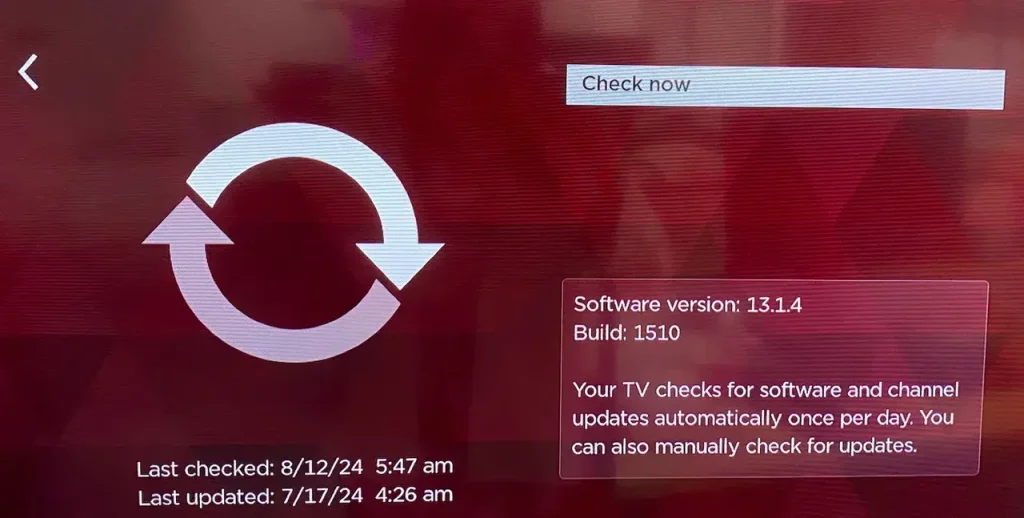
ステップ4. Rokuが更新を検出した場合、今すぐインストールを許可するために選択してください。 アップデートしてください。 オプションを選択する。
ステップ5. Rokuのアップデートが完了するまで待ちます。プロセスが完了すると、システムアップデートと一緒にRokuアプリも更新されます。
Rokuのアプリをリモコンアプリなしで更新する方法は?
アプリを個別にまたは一括で更新する場合でも、Rokuのリモコンを使用して簡単に更新を完了できます。RokuのリモコンなしでRokuのアプリを更新する簡単な方法はありますか?
スマホを使用できます。 Rokuのリモコン交換 Rokuプレーヤーのアプリを簡単に更新します。さまざまなタイプのリモコンアプリの代替品があります。そして、Roku TV Remoteアプリは BoostVision 最適な方法かもしれません。互換性と機能を考慮すると。
リモコンアプリは、AndroidおよびiOSデバイスと連携して、テレビ、ストリーミングスティック、ボックスなど、さまざまなRokuデバイスを制御できる高い互換性を誇っています。また、その包括的な機能のために非常に人気があります。 サムスンの電源の入れ方/切り方、音量の調整、クイックナビゲーション、テキスト入力などです。
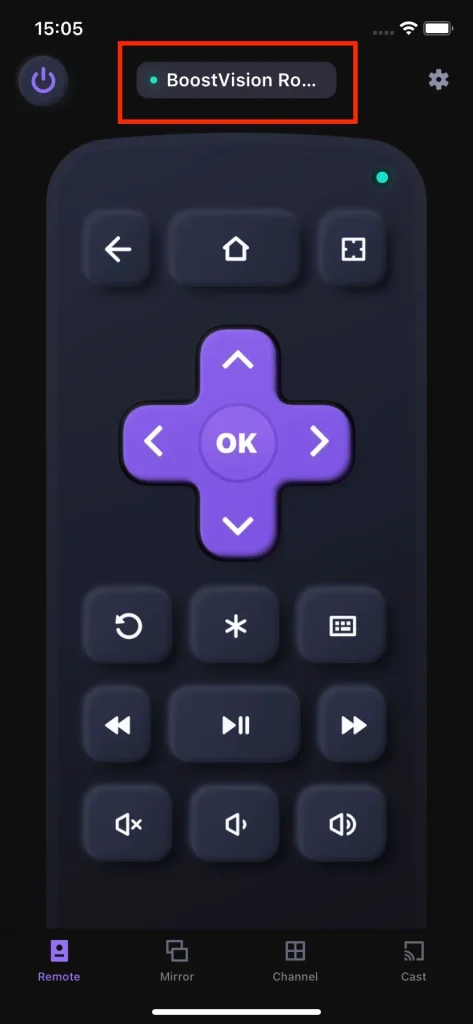
リモコンアプリを使用してRoku TVのアプリを更新する方法は以下の通りです。
ステップ1. リモコンアプリをダウンロードして、スマホにインストールしてください。
リモコンアプリをダウンロードしてRoku TVを操作する
ステップ2. 同じネットワークを使用していない場合は、スマホとRokuプレーヤーの設定を調整してください。
ステップ3. アプリを起動して 選択するためにタップしてください。 リモコンタブの上部のボタン。
ステップ4. リストからRokuプレーヤーの名前を選択してタップしてください。 接続する ボタンを押してください。
ステップ5. スマホの画面にRokuプレーヤーの名前が表示されたら、接続が設定されており、画面に表示されたボタンをタップしてRokuアプリを更新できます。
アプリを更新した後、Rokuプレーヤーでタップできます。 チャンネル それらにすばやくアクセスして、その1つでエンターテイメントを楽しむオプションです。
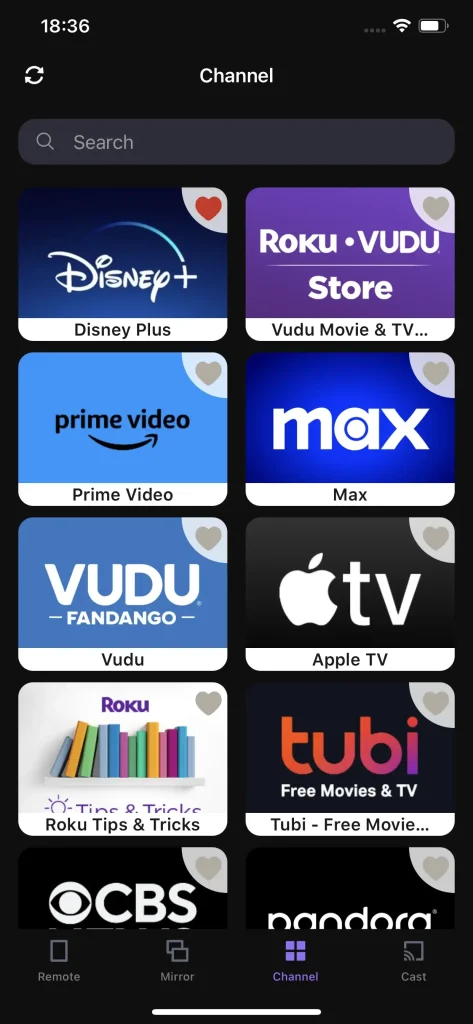
Rokuのリモコンアプリの使用方法については、参照してください。 最高のRokuリモコン交換方法 | Rokuリモコンの交換方法。リモコンアプリを使えば、もう心配することはありません。 ロクのリモコンが動作していません。 または不足しています。
結論
Rokuでアプリを更新すると、中断なくスムーズに動作し、新しく追加された機能を体験できます。Roku TVでアプリを更新するには?通常、Rokuのアプリは自動で更新されますが、アプリ情報リストまたは設定メニューから手動で更新することもできます。今すぐRokuプレーヤー上のアプリを更新しましょう。
Rokuのアプリを更新する方法のFAQ
Q: RokuでNetflixを更新する方法は?
- Rokuのホームページでアプリを選択してください。
- タップしてください。 * リモコンのボタン。
- 選ぶ アップデートを確認します.
- タップ Update アプリの最新バージョンが利用可能であれば。
また、Rokuのシステムを更新することで、Roku上のすべてのアプリが一緒に更新されます。
Q: Rokuでアップデートを確認するにはどうすればいいですか?
ロク設定メニューから更新を確認できます。ホームページで、 設定 > システム > システム更新 > 今すぐ確認してから選択してください。 今すぐチェック 利用可能な更新がある場合。
Q:Rokuのアップデートは自動ですか?
Yes, your Roku will update system software and installed apps automatically as long as it is plugged in and connected to the internet. The system software is automatically updated when a new version is available. Roku typically checks for updates every 24–36 hours during idle periods. Installed apps also update automatically on a regular schedule.








